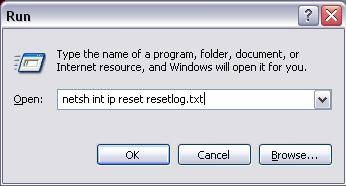So installieren einen IP-Treiber in Windows XP 1
TCP/IP ist das Netzwerkprotokoll des Internets. Es ist auch das am häufigsten verwendete in einem Local Area Network Netzwerkprotokoll. Die Worte "IP-Treiber" können verwendet werden, zu beschreiben, entweder der Fahrer, der Ihre Netzwerkschnittstellenkarte (NIC) ausgeführt wird oder ein Teil der TCP/IP-Protokollstapel von Protokollen, die Ihre Netzwerke-Funktion macht.
Anweisungen
Installieren Sie den Netzwerktreiber
1 Stellen Sie sicher, dass Sie eine Kopie der NIC-Treiber verfügen. Sie fände dies auf die Originalinstallations-CD für Ihre Netzwerkkarte oder die Originalinstallations-CD für Ihr Motherboard Wenn Ihre Netzwerkkarte integrierter Bestandteil der Hauptplatine ist. Alternativ haben Sie einen zweiten Computer mit Internet-Anschluss, können Sie eine Kopie des richtigen Treibers nach herunterladen Sie haben, identifiziert sie und legen Sie sie auf eine CD, DVD oder USB-Speicherstick.
2 Klicken Sie auf "Start" und mit der rechten Maustaste "Arbeitsplatz." Klicken Sie auf "Eigenschaften" aus der Liste, die tropft. Klicken Sie auf der Registerkarte "Hardware" auf "Geräte-Manager."
3 Erweitern Sie "Netzwerkadapter", ist ein Plus-Zeichen links davon. Sie können hier mehr als eine Wahl haben. Wenn Sie das Internet über eine Kabelverbindung wenden, hat Ihre Netzwerkkarte wahrscheinlich das Wort "Ethernet" in seinem Namen. Wenn Ihre Verbindung Wireless, Ihre Netzwerkkarte wahrscheinlich ist hat das Wort "Wireless" im Namen. Notieren Sie sich den genauen Namen Ihres NIC
4 Maustaste auf den Namen Ihrer Netzwerkkarte und wählen Sie "Deinstallieren" aus der Liste, die tropft. Sie möglicherweise aufgefordert, zu bestätigen, dass Sie wirklich deinstallieren möchten. Wenn die Deinstallation abgeschlossen ist, sollte die Netzwerkkarte im Geräte-Manager verschwinden.
5 Starten Sie Ihren Computer, und melden in Windows, die wahrscheinlich automatisch Ihre NIC erkennen wird .
6 Legen Sie die Diskette oder anderen Medien mit Ihrer Treiber-Installations-Dateien drauf. Einige Geräte empfehlen, dass Sie in diesem Fall auf dem Bildschirm Anweisungen gehen Sie durch den Rest des Prozesses auslösen, Installation von der Festplatte. Wenn Ihre Netzwerkkarte dieser Installateur hat, schließen Sie der "Hardware-Assistent" und verwenden Sie das Installationsprogramm. Andernfalls folgen Sie den Anweisungen auf dem Bildschirm Anweisungen des Assistenten. Lassen Sie es automatisch Ihr Gerät identifizieren, aber als er Sie fragt, wo den Treiber zu finden, wählen Sie das Laufwerk oder Gerät, wo Sie die Treiber-Installation-Datei haben.
7 Sobald die Installation abgeschlossen ist, starten Sie Ihren Computer.
Installieren Sie das TCP/IP-Stack
8 Schalten Sie Ihren Computer aus. Warten Sie 30 Sekunden und dann wieder einschalten. Testen Sie, um festzustellen, ob das gleiche Problem auftritt.
Versuchen Sie ein Zurücksetzen des TCP/IP-Protokollstapel. Die TCP/IP-Protokollstapel ist nicht wirklich ein Treiber, aber wenn Sie die Fehlermeldung erhalten "IP-Treiber-Fehler-Code 2" oder "Unable to IP-Treiber, Fehlercode 2, wenden Sie sich an" Ihre TCP/IP-Protokollstapel ist beschädigt. Um einen einfachen Reset durchzuführen, klicken Sie auf die Schaltfläche "Start" und wählen Sie "Ausführen". Geben Sie in "Netsh Int Ip reset resetlog.txt" (ohne Anführungszeichen). Klicken Sie auf "OK". Starten Sie Ihren Computer neu und testen Sie, wenn Sie immer noch ein Problem.
10 Klicken Sie auf die Schaltfläche "Start" und öffnen Sie die Systemsteuerung. Öffnen Sie "Netzwerkverbindungen." Mit der rechten Maustaste Ihre Netzwerkverbindung (in der Regel "LAN-Verbindung" für eine Kabelverbindung oder "kabellose Netzwerkverbindung #" für eine drahtlose Verbindung). Klicken Sie auf "Eigenschaften" in der Liste, die tropft.
11 Klicken Sie auf "Installieren". Klicken Sie auf "Protokoll" und wählen Sie "Hinzufügen". Klicken Sie auf "Diskette". Geben Sie für "Dateien des Herstellers kopieren von," in C:\windows\inf (C: ist das Laufwerk, auf dem Windows XP installiert ist). Klicken Sie auf "OK". Wählen Sie "Internetprotokoll (TCP/IP)" und klicken Sie auf "OK". Starten Sie Ihren Computer neu.
12 Führen Sie eine Reparatur Ihrer Windows XP-Installation, wenn Sie immer noch ein Problem haben. Sie benötigen Ihre Windows XP-Installationsdateien für diese, entweder auf CD oder auf Ihrer Festplatte. Legen Sie die CD, oder Doppelklicken Sie auf "setup.exe" im Verzeichnis auf Ihrer Festplatte. Folgen Sie den Anweisungen auf dem Bildschirm Anweisungen. Wählen Sie Ihre vorhandene Windows XP-Installation zu reparieren. Der Prozess sollte Ihre Windows XP-Installation automatisch finden und kann eine halbe Stunde oder länger dauern. Geben Sie Ihren Windows XP-Product-Key, wenn Sie dazu aufgefordert werden. Dies ist normalerweise auf dem COA-Aufkleber auf der Front, Seite oder Unterseite Ihres Computers. Halten Sie alle Ihre bestehenden Einstellungen für Computer und Arbeitsgruppe oder Domäne-Namen. Am Ende des Reparaturprozesses startet der Computer Windows.